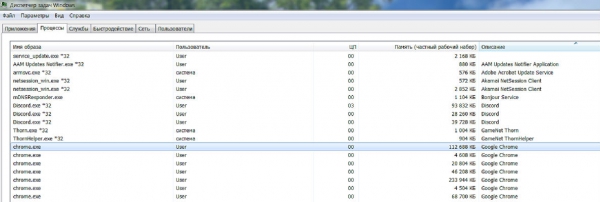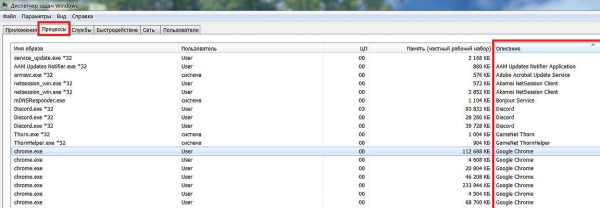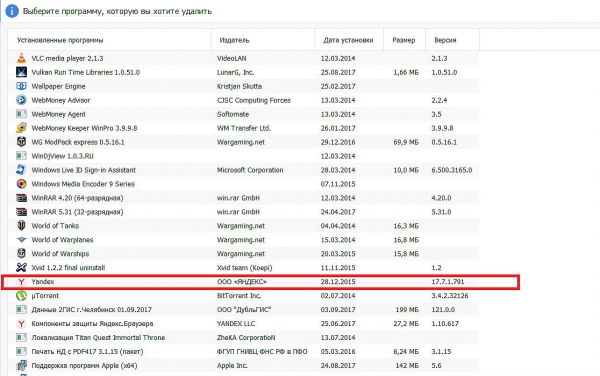Как навсегда удалить с компьютера Яндекс браузер?
Яндекс браузер – современный инструмент использования сети интернет. Правда, по сравнению с аналогами он имеет некоторые недостатки. Поэтому часто возникает вопрос, как удалить уже установленный на компьютере Яндекс браузер. Рассмотрим, с помощью каких методов можно удалить Яндекс браузер и что стоит учитывать в этом процессе.
Прежде чем вы начнете удалять программу, следует закрыть все процессы, которые могут быть связаны с Яндекс браузером. Сделать это не так сложно, достаточно воспользоваться нашей инструкцией и внимательно выполнить все шаги.

Сначала закрываем все активные окна браузера:

Это только первый шаг, далее следует отключить всю активность в диспетчере задач:
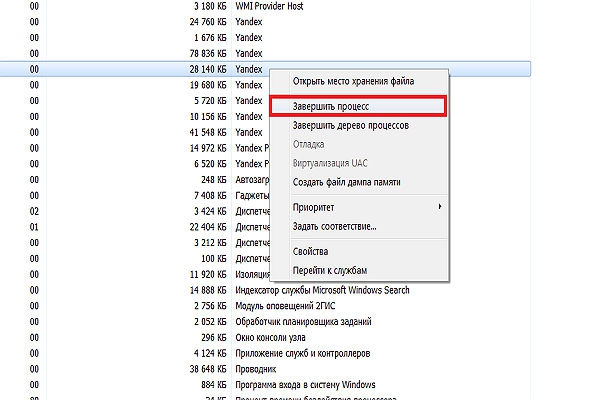
Таким образом, вы отключите все процессы, которые могут стать причиной невозможности удаления программы. Как только вы все выполните, можно приступать к полному удалению самого Яндекс браузера.
Существует несколько способов удаления программы, но первым делом мы разберем самый простой и стандартный метод.
Чтобы удалить программу Яндекс браузер с компьютера, достаточно выполнить следующие шаги:
Помимо стандартного способа удаления программы, имеется еще один вариант. В этом случае сначала вам предстоит скачать программу CCleaner. Сделать это нужно следующим образом:
Как только процесс установки закончится, можно приступать к удалению Яндекс браузера. Для этого понадобится сделать следующее:
Как видите, второй способ удаления Яндекс браузера не такой сложный. Достаточно выполнять условия нашей инструкции и стараться не торопиться.
Если у вас остались какие-то вопросы, смотрите также видеоинструкцию с пошаговыми действиями по удалению браузера с компьютера.
Указанные способы удаления Яндекс браузера являются самыми простыми и эффективными в плане экономии свободного времени. Кроме того, именно эти способы удаляют все данные с компьютера пользователя полностью, не оставляя лишних и не используемых файлов.
Очищаем активность на компьютере
Прежде чем вы начнете удалять программу, следует закрыть все процессы, которые могут быть связаны с Яндекс браузером. Сделать это не так сложно, достаточно воспользоваться нашей инструкцией и внимательно выполнить все шаги.

Сначала закрываем все активные окна браузера:
- Переходим в панель быстрого доступа Windows снизу.
- Нажимаем правой кнопкой мыши на активное окно.

- В открывшемся меню выбираем пункт «Закрыть окно».

Это только первый шаг, далее следует отключить всю активность в диспетчере задач:
- Вызываем диспетчер задач с помощью сочетания кнопок «Ctrl+Alt+Delete».
- Выбираем пункт «Запустить диспетчер задач».
- Затем выбираем сноску «Процессы».
- Группируем наименования процессов с помощью нажатия на кнопку «Описание».
- Список будет сгруппирован в алфавитном порядке.
- Ищем процессы, связанные с Яндекс.
- Щелкаем по ним правой кнопкой мыши и выбираем пункт «Завершить процесс».
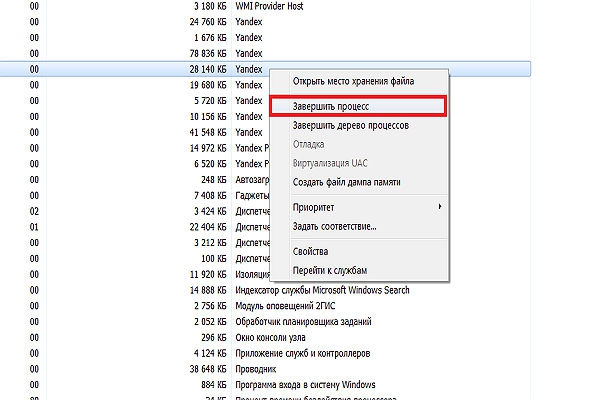
Таким образом, вы отключите все процессы, которые могут стать причиной невозможности удаления программы. Как только вы все выполните, можно приступать к полному удалению самого Яндекс браузера.
Стандартный способ удаления Яндекс браузера
Существует несколько способов удаления программы, но первым делом мы разберем самый простой и стандартный метод.
Приступать к удалению программы следует исключительно после отключения активных процессов, связанных с Яндекс.
Чтобы удалить программу Яндекс браузер с компьютера, достаточно выполнить следующие шаги:
- Открываем пуск Windows. Для этого можно нажать на кнопку, которая имеет аналогичное обозначение пуска, либо навести курсор мышки на значок Windows на экране монитора и нажать по нему левой кнопкой мыши.
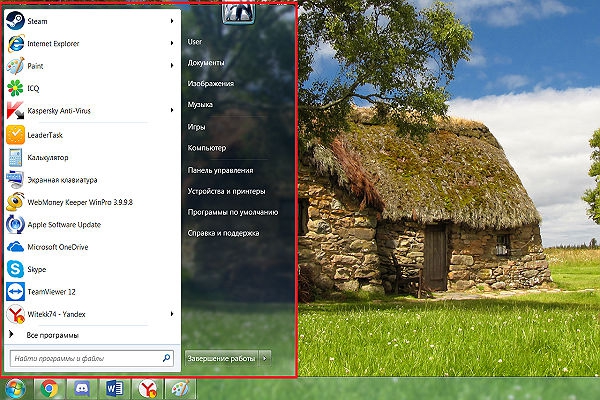
- В открывшемся меню выбираем пункт «Панель управления».
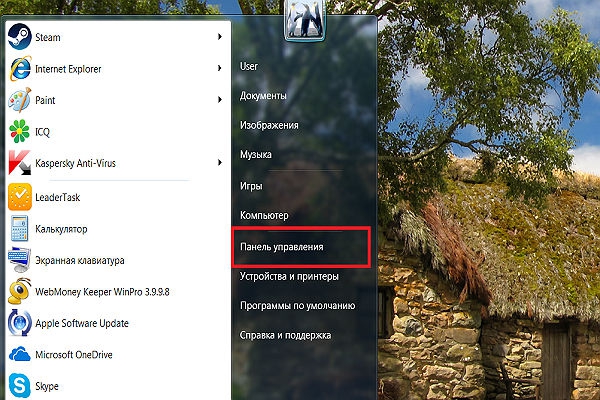
- Затем переходим в пункт «Удаление программы».
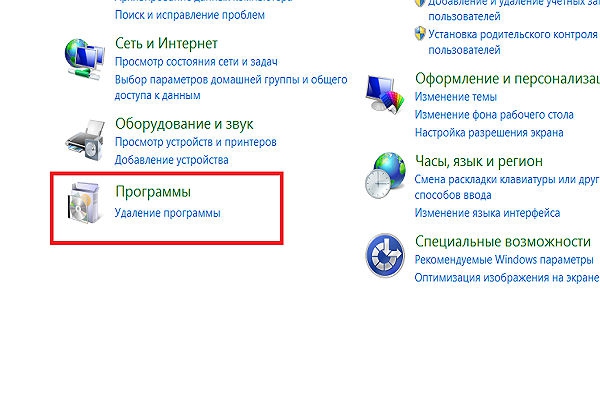
- В новом окне появится список всех ваших программ. Необходимо найти Яндекс браузер.
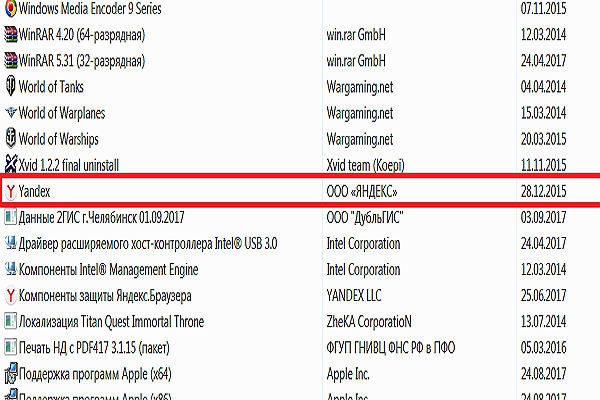
- Выделяем его и щелкаем по кнопке «Удалить» сверху.
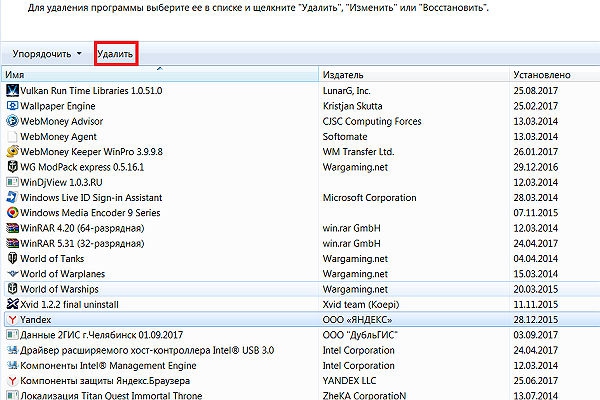
- Затем подтверждаете свое решение.
После удаления программы появится новое окно с опросом от Яндекса. Рекомендуем вам выбрать любой наиболее актуальный пункт, так как этот момент не займет у вас больше минуты.
Как удалить Яндекс браузер с помощью CCleaner
Помимо стандартного способа удаления программы, имеется еще один вариант. В этом случае сначала вам предстоит скачать программу CCleaner. Сделать это нужно следующим образом:
- Переходите на официальный сайт программы: http://ccleaner.org.ua/download
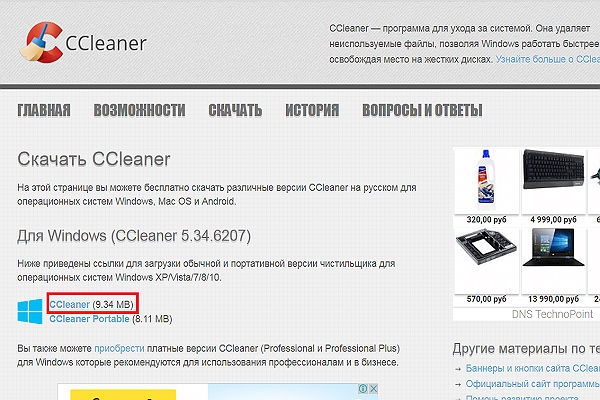
- Щелкаете по гиперссылке, которая расположена снизу и имеет выделенное наименование программы CCleaner.
- Начнется процесс скачивания, займет он всего лишь пару минут.
- Затем следует запустить скачанный файл: начнется процесс установки.
- Вам достаточно будет указать место, куда вы хотите установить программу, и уже через несколько минут можно будет пользоваться ею.
Как только процесс установки закончится, можно приступать к удалению Яндекс браузера. Для этого понадобится сделать следующее:
- Щелкаем правой кнопкой мыши по корзине, которая расположена на вашем рабочем столе.
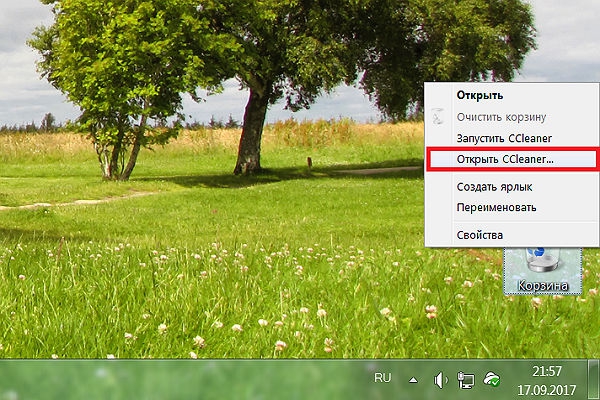
- В открывшемся окне выбираем пункт «Открыть CCleaner».
- Далее переходим в пункт «Сервис».
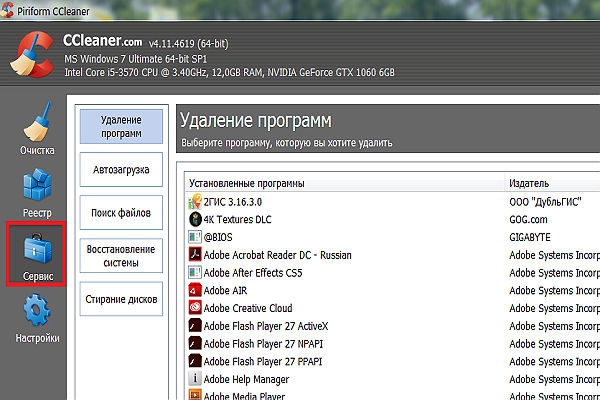
- Ищем наименование Яндекс браузера, которое обычно обозначается как «Yandex».
- Выделяем найденный элемент.
- Затем переходим в правый верхний угол и нажимаем кнопку «Деинсталляция».
- Появится новое окно, в котором достаточно нажать «Удалить».
Как видите, второй способ удаления Яндекс браузера не такой сложный. Достаточно выполнять условия нашей инструкции и стараться не торопиться.
Главной особенностью этого способа является то, что удаление можно производить без очистки активных процессов. Если вы запустите удаление, программа CCleaner закроет все связанные с браузером процессы и предложит закрыть все активные окна.
Видео-инструкция о том, как удалить Яндекс браузер
Если у вас остались какие-то вопросы, смотрите также видеоинструкцию с пошаговыми действиями по удалению браузера с компьютера.
Указанные способы удаления Яндекс браузера являются самыми простыми и эффективными в плане экономии свободного времени. Кроме того, именно эти способы удаляют все данные с компьютера пользователя полностью, не оставляя лишних и не используемых файлов.